„OneDrive“ atkūrimas
„OneDrive“ Atkurti „OneDrive“ funkcija padeda „Microsoft 365“ prenumeratoriams anuliuoti visus veiksmus, kurie buvo atlikti su failais ir aplankais per pastaras 30 dienų.
Jei kokie nors „OneDrive“ failai ar aplankai buvo panaikinti, perrašyti, sugadinti arba užkrėsti kenkėjiška programa, galite atkurti visą „OneDrive“ į ankstesnį laiką.
Jei nenorite visko atkurti, taip pat galite atkurti panaikintus failus iš "OneDrive" šiukšlinės arba atkurti ankstesnę failo versiją.
Svarbu:
-
Jei failas buvo visam laikui panaikintas iš „OneDrive“ šiukšlinės, jo atkurti nebegalima.
-
Atkuriant visi failai ar aplankai, sukurti po atkūrimo taško datos, bus nusiųsti į „OneDrive“ šiukšlinę.
„„OneDrive““ ankstesnės versijos atkūrimas
Norėdami atkurti visą„OneDrive“, turėsite turėti „Microsoft 365“.
-
Eikite į „OneDrive“ žiniatinklio svetainę. (Įsitikinkite, kad prisijungėte naudodami tinkamą paskyrą.)
-
Jei esate prisijungę naudodami asmeninę paskyrą su „Microsoft 365“ prenumerata, puslapio viršuje pasirinkite Parametrai

Pastaba: Ši parinktis negalima be„Microsoft 365“ prenumeratos. Žr. planus.
-
Puslapyje „OneDrive“ atkūrimas išplečiamajame sąraše pasirinkite datą, pvz., Vakar, arba pasirinkite Pasirinktinė data ir laikas. Jei atkuriate failus po automatinio išpirkos reikalaujančios programos aptikimo, siūloma atkūrimo data bus įvesta už jus.
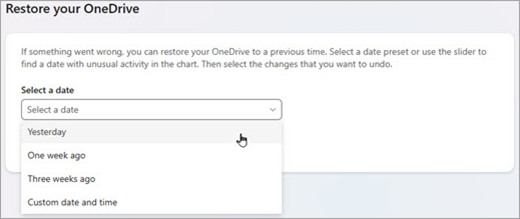
-
Norėdami peržiūrėti naujausią veiklą, kurią norite anuliuoti, naudokite veiklos diagramą ir veiklos informacijos santrauką.
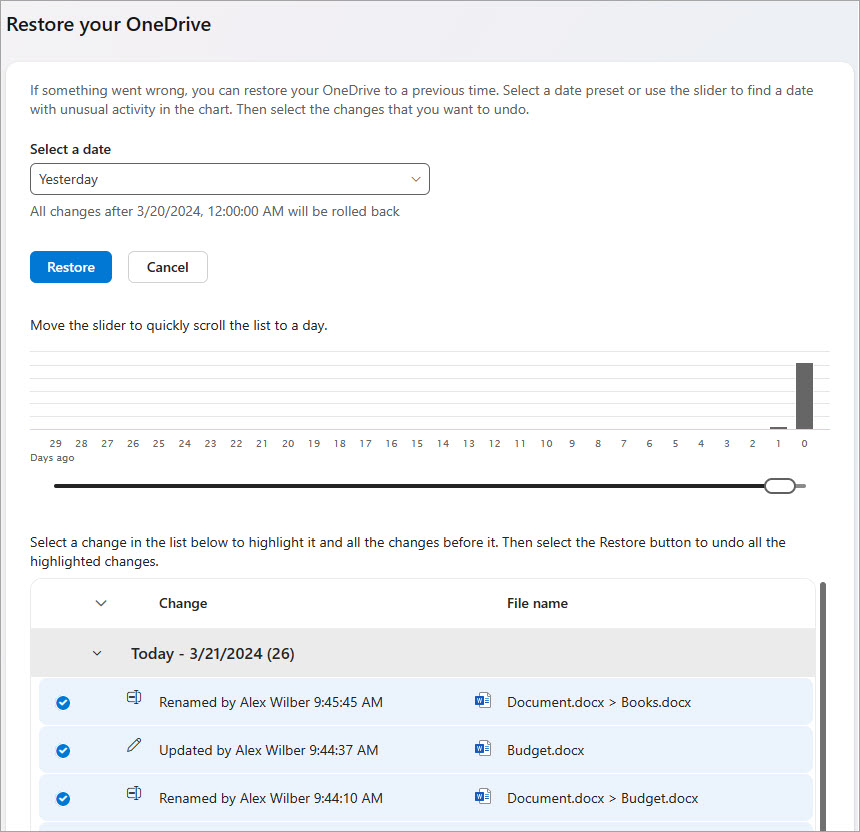
Dienos veiklos diagrama rodo su failu susijusios veiklos apimtį kiekvieną dieną per pastarąsias 30 dienų. Ji pateikia apžvalgą, kas nutiko jūsų „OneDrive“ laikui bėgant, ir gali padėti nustatyti neįprastą veiklą. Pavyzdžiui, jei jūsų „OneDrive“ buvo užkrėstas kenkėjiška programa, galite ieškoti, kada tai nutiko.
Veiklos informacijos santrauka rodo atskiras operacijas su failais ir aplankais atvirkštine chronologine tvarka. Galite slinkti žemyn, kad pamatytumėte ankstesnes dienas, arba paslinkti slankiklį po dienos veiklos diagrama, kad greitai pereitumėte į konkrečią dieną.
Patarimas: Naudokite išplėtimo ir sutraukimo rodyklę šalia kiekvienos dienos veiklos informacijos santraukoje, kad būtų rodoma arba slepiama tos dienos veikla.
-
Jei pasirinkote Pasirinktinė data ir laikas, pasirinkite anksčiausią veiklą, kurią norite anuliuoti. Pasirinkus veiklą, visa kita po to įvykusi veikla pasirenkama automatiškai.
Pastaba: Prieš pasirinkdami Atkurti, slinkite į veiklos informacijos santraukos viršų, kad peržiūrėtumėte visas veiklas, kurias ruošitės anuliuoti. Veiklos diagramoje pasirinkus dieną, vėliausi veikla yra paslėpta informacijos santraukoje, tačiau jos vis tiek pasirenkamos, kai pasirenkate veiklą.
-
Kai būsite pasirengę atkurti „OneDrive“, pasirinkite Atkurti. Šis veiksmas anuliuos visas pasirinktas veiklas.
Jūsų „OneDrive“ failas (-ai) bus atkurtas (-i) į būseną prieš pirmąją jūsų pasirinktą veiklą.
Pastabos:
-
Atkuriant visi failai ar aplankai, sukurti po atkūrimo taško datos, bus nusiųsti į „OneDrive“ šiukšlinę.
-
Jei failas buvo visam laikui panaikintas iš „OneDrive“ šiukšlinės, jo atkurti nebegalima.
-
Jei apsigalvosite dėl ką tik darytą atkūrimą, galite anuliuoti atkūrimą dar kartą paleisdami Atkurti ir pasirinkdami atkūrimo veiksmą, kurį ką tik atlikote.
-
Albumai neatkurti.
-
Sužinokite daugiau
Jei nenorite visko atkurti, taip pat galite atkurti panaikintus failus iš "OneDrive" šiukšlinės arba atkurti ankstesnę failo versiją.
"SharePoint" arba "Microsoft Teams" failams galite atkurti dokumentų biblioteką.
Sąrašo arba bibliotekos versijų kūrimo įgalinimas ir konfigūravimas.
Reikia daugiau pagalbos?
|
|
Susisiekti su palaikymo tarnyba
Jei reikia techninio palaikymo, eikite į Susisiekti su „Microsoft“ palaikymu, įveskite savo problemą ir pasirinkiteGauti pagalbos. Jei vis tiek reikia pagalbos, pasirinkite Susisiekti su palaikymo tarnyba, kad būtumėte nukreipti į geriausią palaikymo parinktį. |
|
|
|
Administratoriai
|












